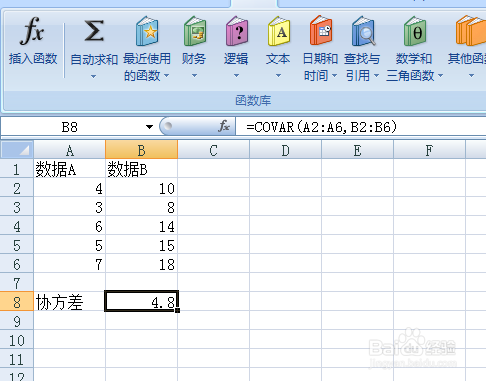1、首先,鼠标点击一下要输入数据的单元格B8;

2、点击“公式”——“插入函数”;
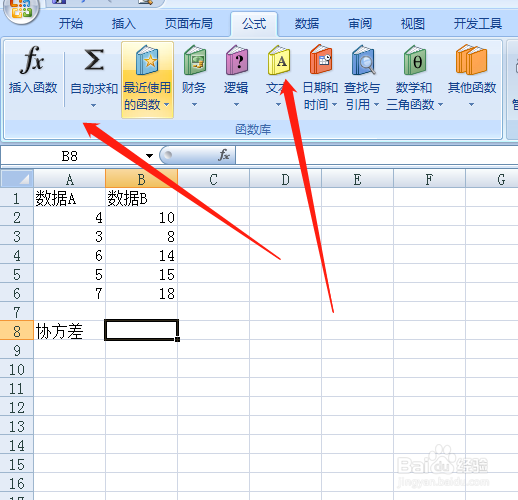
3、弹出函数搜索框,我们输入COVAR,点击确定;
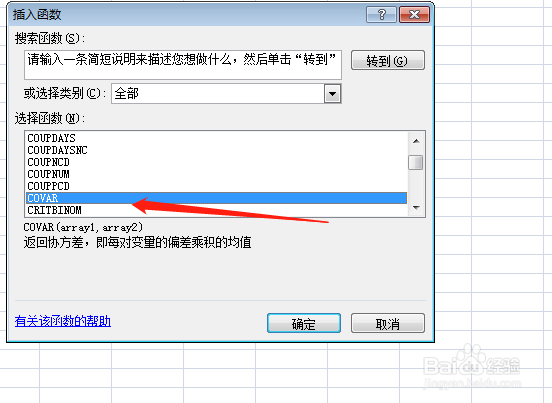
4、接下来设置函数参数在ARRAY1输入A2:A6;
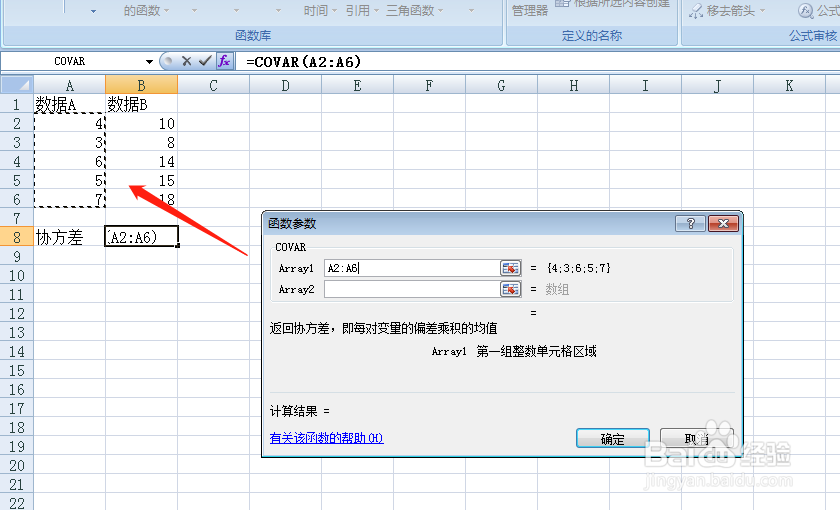
5、在ARRAY2参数框内输入B2:B6;
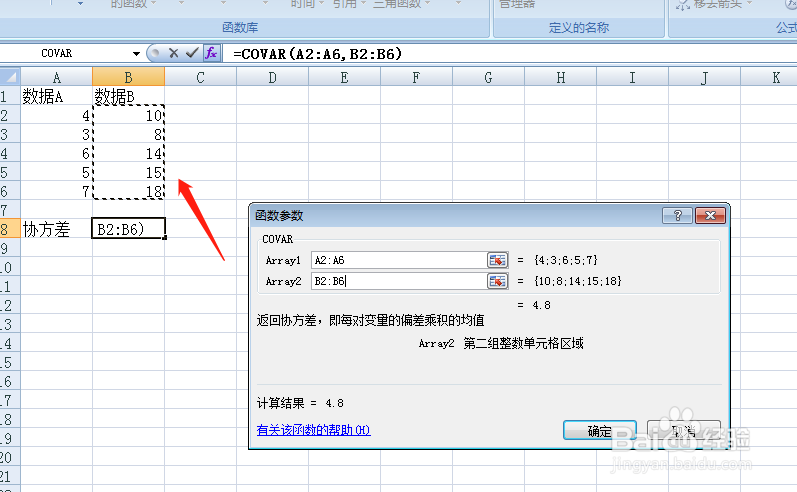
6、最后点击确定后,我们就获得了每对数据点的偏差乘积的平均数。
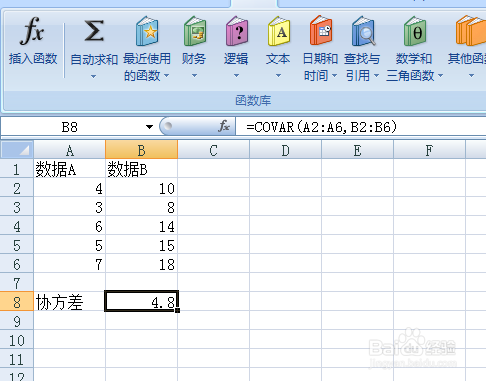
1、首先,鼠标点击一下要输入数据的单元格B8;

2、点击“公式”——“插入函数”;
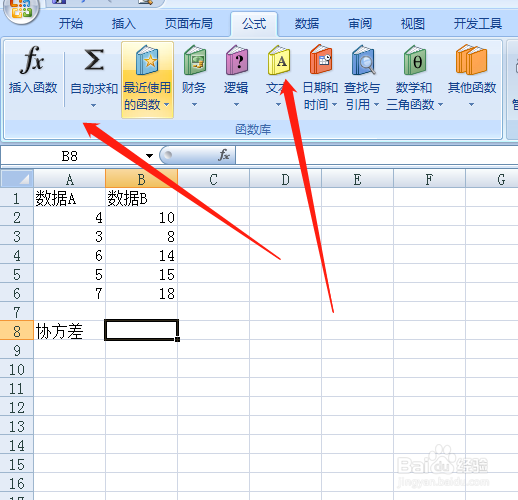
3、弹出函数搜索框,我们输入COVAR,点击确定;
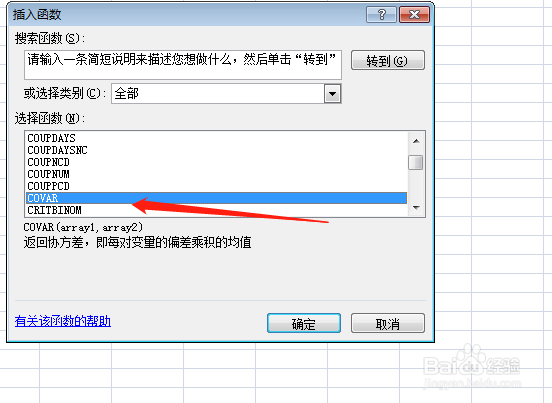
4、接下来设置函数参数在ARRAY1输入A2:A6;
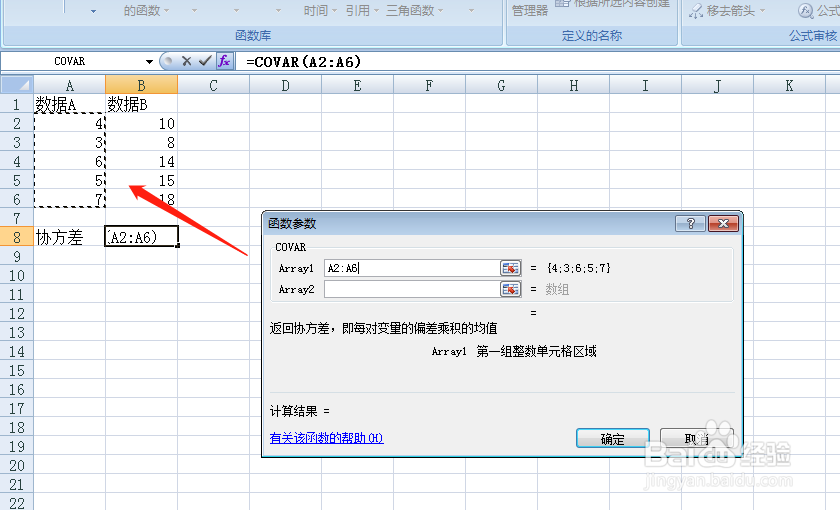
5、在ARRAY2参数框内输入B2:B6;
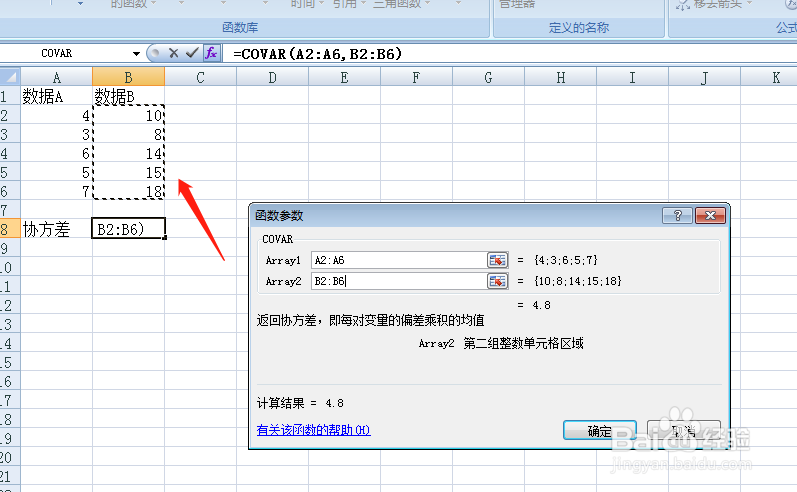
6、最后点击确定后,我们就获得了每对数据点的偏差乘积的平均数。